一、QQ宠物关闭方法
其实每次开启QQ自动登录QQ宠物,是因为QQ设置里面,默认勾选了将QQ宠物跟随QQ启动一起开启的,其实我们只要在QQ里设置一下,下次打开QQ,QQ宠物就不会自己出现了。
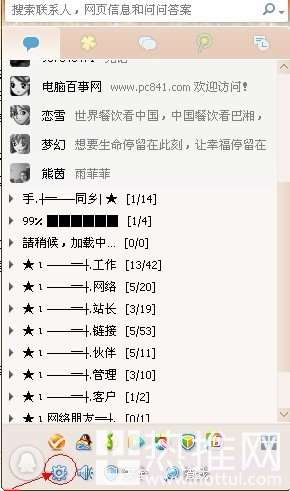
首先进入QQ设置如上图,点击底部的QQ设置图标后,之后就会弹出QQ设置对话框,然后在左侧常规设置中即可找到有登录QQ自动运行QQ宠物,我们把前面的勾去掉,再点底部的确定保存退出即可,如下图
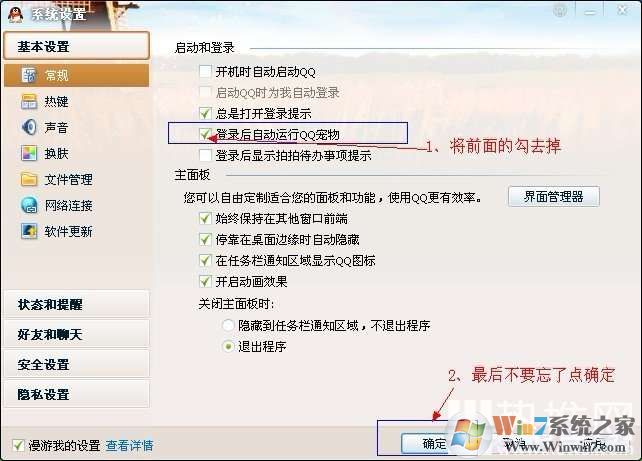
取消登录QQ自动运行QQ宠物以上完成之后,以后再次登录QQ,QQ宠物就不会自动打开了,如需要打开可以在QQ面板底部找到QQ应用管理里面找到。
二:如何卸载QQ宠物?
QQ宠物一般是和QQ融合在一起的,我们是没有办法单独卸载的。如果要卸载QQ宠物,那么我们需要把当前版本的QQ卸载掉。
然后去下载一个精简版的QQ(精简版QQ一般会把QQ宠物等没用的功能剔除)所以安装之后就不会再有什么QQ宠物了。
以上就是小编对于Win7登录QQ就出现QQ宠物的解决方案了,希望对大家有帮助哦。